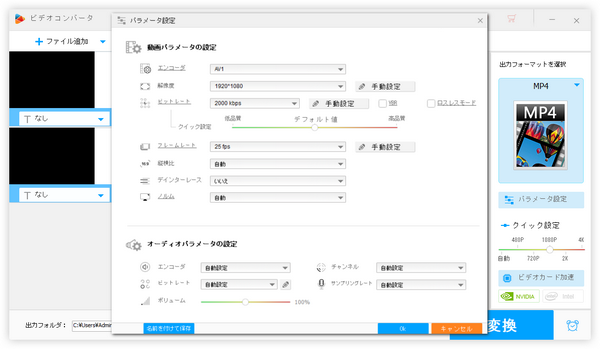
4Kや8Kの動画はサイズが大き過ぎて、利用のデバイスでそれを再生できないから、動画の画面サイズを縮小したい、またはファイル容量が大き過ぎるから、保存スペースを節約するために、動画のファイルサイズを縮小したいなら、本文を読んでみてください。ここでは動画のサイズを落とすソフトとサイトをあわせて7つおすすめします。
WonderFox HD Video Converter Factory ProはWindowsパソコンで使えるプロの動画縮小ソフトです。強力なGPUエンコーディング技術のサポートにより、高品質を維持しながら超高速で動画の画面サイズを縮小したり、動画のファイルサイズを落としたりできます。ほぼ全ての動画の読み込みをサポートし、書き出しも500以上の形式&プリセットが利用できますから、サイズ落とした動画を他のファイル形式に変換して書き出すことができます。そして必要に応じて動画をトリミング拡大したり、複数の動画を一つのファイルに繋げたり、動画をカット・分割したり、動画のフレームレートやビットレート、音量等を調整したりすることができます。他に、この動画縮小ソフトにはインターネットから動画/音楽を保存できる「ダウンロード」機能とパソコンの画面と音声をキャプチャできる「録画」機能も搭載されております。
WonderFox HD Video Converter Factory Proを利用して動画のサイズを落とす手順は下記をご参考頂けます。まずは準備としてこのプロの動画縮小ソフトをお使いのWindowsパソコンに無料ダウンロード無料ダウンロードしてインストールしておきましょう。
ステップ1、縮小したい動画ファイルを読み込む
WonderFox HD Video Converter Factory Proを実行し、メイン画面で「変換」機能を開きます。
「ファイル追加」若しくは「フォルダ追加」ボタンをクリックしてファイルサイズ・画面サイズを落としたい動画ファイルを選択してソフトに読み込みます。
ヒント:バッチ処理モードを活用して複数の動画を一括で落とすことができます。
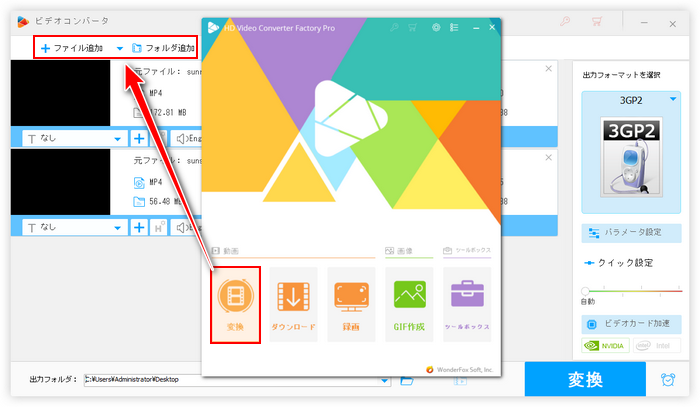
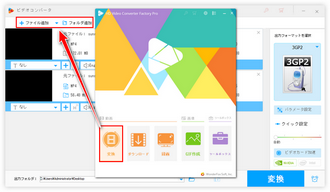
ステップ2、無劣化で動画のサイズを落とす
画面右側の形式アイコンをクリックして500以上の形式&プリセットから構成する出力形式リストを開き、「動画」カテゴリから必要な動画形式を選択します。
動画の画面サイズを落とす
「クイック設定」のスライダーをドラッグして元より低い解像度を選択すれば、動画の画面サイズを落とすことができます。また、「パラメータ設定」を開き、より多くの出力解像度を選択できます。
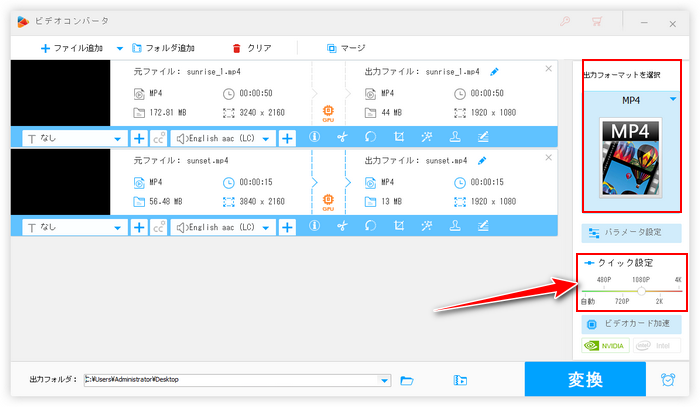
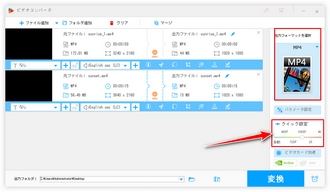
動画のファイルサイズを落とす
「パラメータ設定」を開きます。解像度を下げることで既に動画のファイルサイズを落とすことができますが、更にサイズを縮小したい場合は動画のフレームレートまたはビットレートを下げてください。また、動画のコーデックを圧縮率がより高いH265またはAV1、VP9等に変更することで動画のファイルサイズを落とすこともできます。
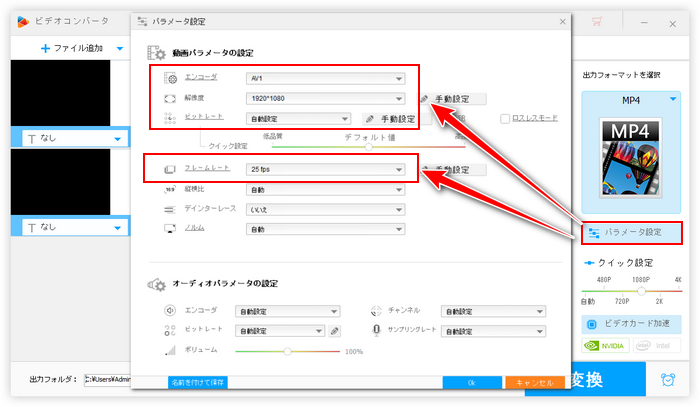
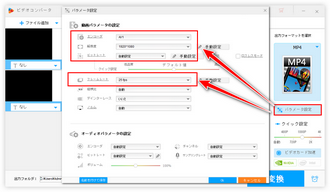
ステップ3、サイズ縮小後の動画を書き出す
画面下中央の「▼」アイコンをクリックして新しい動画の保存先を設定します。
最後に「変換」ボタンをクリックし、サイズ落とした動画を書き出します。
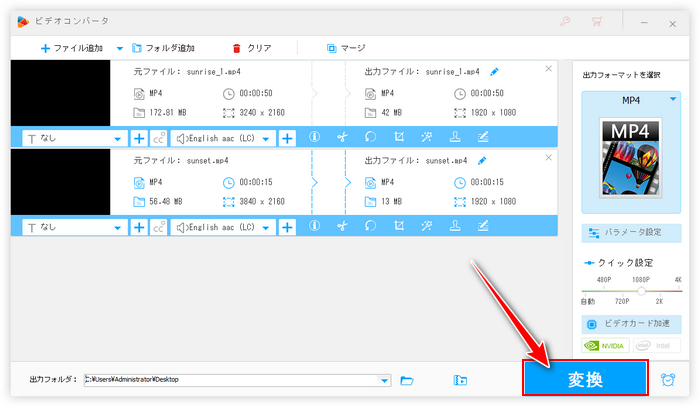
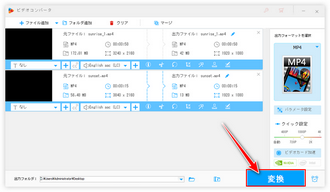
プロの動画縮小ソフトWonderFox HD Video Converter Factory Proを無料体験 >>プロの動画縮小ソフトWonderFox HD Video Converter Factory Proを無料体験 >>
Windows向けの多機能動画変換ソフトWonderFox DVD Video Converterを利用して動画のサイズを落とすこともできます。各種の動画を読み込んでその解像度を下げて動画の画面サイズを落とすことができます。また、編集ツールを利用して動画の画面から不要な部分をカットして画面サイズを落とすソリューションも提供しております。そして動画の解像度を上げることで逆に動画の画面サイズを拡大することができます。コーデックを変更したり、フレームレートやビットレートを下げたりすることで動画のファイルサイズを落とすことができます。同じく縮小後の動画を500以上の形式&プリセットに変換して書き出すことができます。GPUエンコード技術とバッチ処理モードを活用すれば、効率高く複数の動画のサイズを一括で落とすことができます。
動画のサイズを縮小できる他、WonderFox DVD Video Converterを利用してコピーガードを解除して借りてきた、または買ってきたDVDをMP4やMP3等の動画/音声ファイルに変換したり、URLを解析してYouTube等1000以上のサイトから動画/音楽をダウンロードしたりすることができます。
多機能動画縮小ソフトWonderFox DVD Video Converterを無料体験 >>多機能動画縮小ソフトWonderFox DVD Video Converterを無料体験 >>
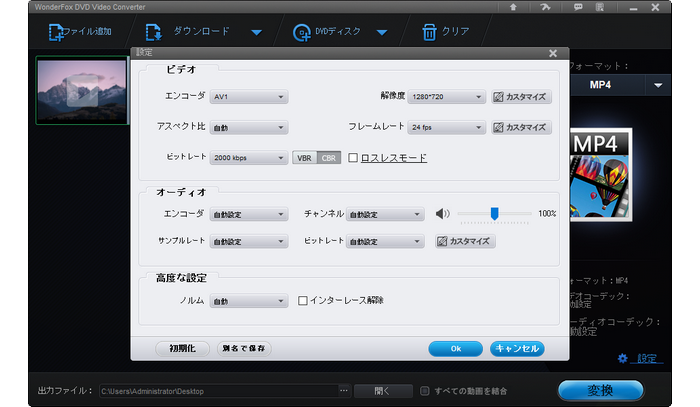
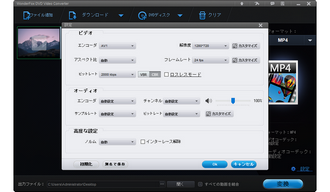
HandBrakeはWindows&Mac&Linuxで利用可能な動画縮小フリーソフトです。豊富な動画形式とコーデックの読み込みに対応し、サイズを落とした動画ファイルをMP4またはMKV、WebM形式で書き出すことができます。解像度を下げて動画の画面サイズを落とすことができる他、クロッピング機能を利用して動画の画面サイズをトリミングすることもできます。動画のコーデックをH265またはAV1に変換したり、フレームレートやビットレートを下げたりすることで動画のファイルサイズを落とすことができます。また、このフリーソフトにはキュー機能が搭載されており、複数のタスクを作成して後で一括で実行することができます。
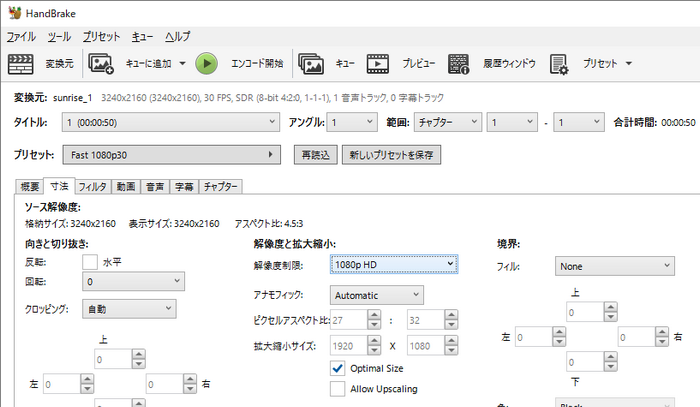
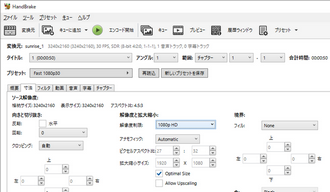
Windows&Mac&Linuxで使える強力なメディアプレーヤーVLC media playerには「変換/保存」という機能が搭載されており、それを利用して動画/音声ファイルの形式を変換したり、DVDコンテンツを動画/音声ファイルに変換したりすることができます。そして動画ファイルを出力する際にその解像度やフレームレート、ビットレート、コーデック等を設定することができますから、動画のサイズを落とすことができます。直接比率を指定して動画の画面サイズを落とすこともできます。無料で利用できるのがメリットですが、動画処理のスピードはかなり遅いです。
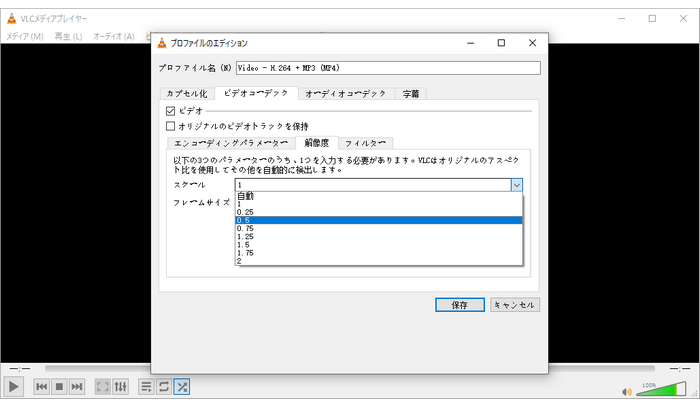
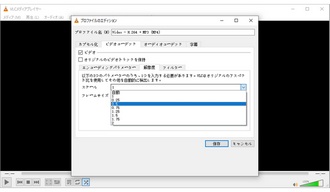
XMedia RecodeはWindowsパソコンで使える動画縮小フリーソフトです。かなり豊富な動画形式の読み込みと書き出しをサポートしますから、動画のサイズを落としながらそのファイル形式を変換することができます。画面サイズを落とすには動画の解像度を下げ、または動画の画面をトリミングします。ファイルサイズを落とすには動画のコーデックをAV1等の圧縮率高いものに変換したり、フレームレートやビットレートを下げたりすればできます。また、動画のサイズを落とす他、このフリーソフトを利用して動画の再生時間をカットしたり、タグ情報を編集したり、動画に字幕を入れたりすることができます。DVDコンテンツを読み込んで各種の動画/音声ファイルに変換する機能も搭載されています。
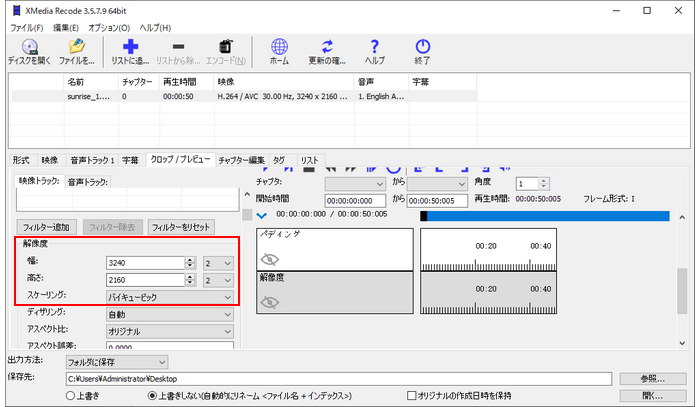
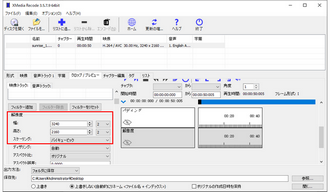
インストール不要なソリューションとしてオンラインの動画変換サイトを利用して動画のサイズを落とすこともできます。Online Video Converterは豊富な入力形式をサポートしており、最大500MBの動画ファイルをアップロードしてMP4やMOV、AVI等各種の形式に変換すると同時に、動画の解像度を下げて画面サイズを縮小したり、コーデックとビットレートを変更して動画のファイルサイズを落としたりすることをサポートします。多くの広告が掲載されていますので、利用の際には注意が必要です。
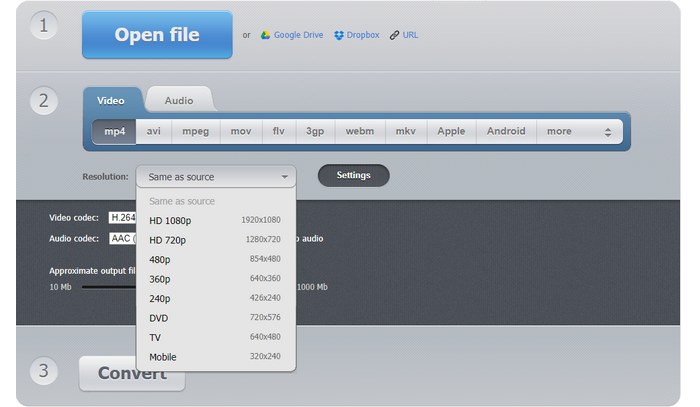
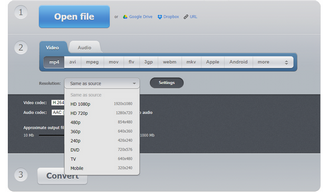
Aconvertもオンラインのファイル変換サービスです。各種の動画ファイルをアップロードしてMP4等のよく使われるファイル形式に変換すると同時に、動画の解像度やフレームレート、ビットレート等を調整することができますから、動画の画面サイズを落としたり、ファイルサイズを縮小したりできます。また、動画の縦横比を変更したり、音質を調整したり、動画から音声を削除したりすることができます。動画ファイルを変換するほか、このサイトを利用して電子ブックや画像、音声、アーカイブ、ウェブページ等を変換することもできます。たくさんの広告が掲載されていますので、誤クリックしないようにご注意ください。
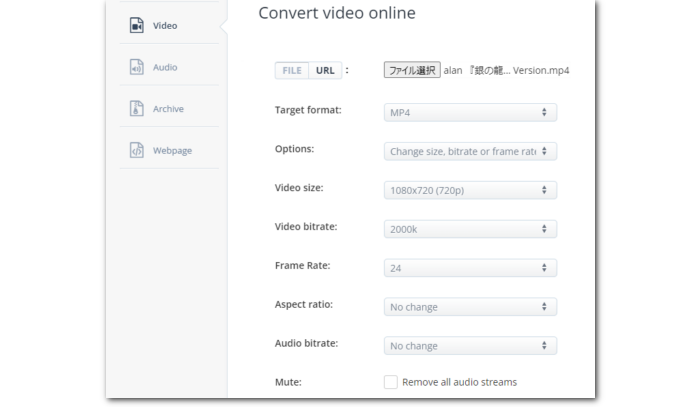
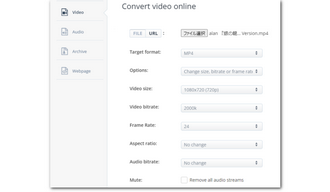
今回の記事では動画を落とすソフトとサイトをあわせて7つ紹介させて頂きました。お役に立てればと思います。
フリーソフトやオンラインサイトを利用して無料で動画のサイズを落とすことができますが、動画を処理するスピードがかなり遅いです。プロの動画縮小ソフトWonderFox HD Video Converter Factory ProとWonderFox DVD Video Converterには強力なGPUエンコード技術とバッチ処理モードが搭載されており、高品質を維持しながら効率高く複数の動画の画面サイズまたはファイルサイズを一括で落とすことができます。そして動画/音楽ダウンロード、パソコン録画/録音、DVD変換などの実用的な機能も搭載されております。ご興味あれば、ぜひこの2つのソフトをインストールして無料トライアルを試してみてください。
利用規約 | プライバシーポリシー | ライセンスポリシー | Copyright © 2009-2025 WonderFox Soft, Inc. All Rights Reserved.